
Poslední díl seriálu Kotoučová spojka se věnuje modelování sestavy. Pro sestavu budete potřebovat komponenty modelované v předchozích dílech.
Návod pro modelování levého a pravého kotouče, hřídele, těsného pera, šroubu, matice a podložky naleznete na níže uvedených odkazech:
- Kotoučová spojka: Levý kotouč
- Kotoučová spojka: Pravý kotouč
- Kotoučová spojka: Hřídel
- Kotoučová spojka: Těsné pero
- Kotoučová spojka: Šroub
- Kotoučová spojka: Matice a podložka
Založte nový dokument sestavy.
Jako první vložte do sestavy levý kotouč. Model vložte do sestavy tak, že přejedete kurzorem myši do levého panelu a počkáte, až se model vystředí v modelovacím okně. Tímto způsobem se sloučí počátek modelu s počátkem sestavy.
Vyberte příkaz Vložit součást.
Vložte do sestavy model těsného pera a hřídele.
Stiskněte klávesu Ctrl a označte spodní stranu pera. Klávesu stále držte stisknutou.
Vyberte plochu drážky dle obrázku.
Vyberte příkaz Vazba. Po výběru příkazu se automaticky vybere vazba Sjednocená. Potvrďte výběr vazby.
Stiskněte klávesu Ctrl a označte boční stranu těsného pera. Klávesu ponechejte opět stisknutou.
Vyberte boční strany drážky pro těsné pero. Vyberte příkaz Vazby.
Zkontrolujte, zda byla správně vybrána vazba Sjednocená a potvrďte výběr vazby.
Vyberte válcovou plochu pera, při výběru držte klávesu Ctrl.
Označte válcovou plochu v drážce pro pero a vyberte příkaz Vazba.
Automaticky je vybrána vazba Soustředná. Potvrďte výběr a dokončete úkon.
Nyní budeme vytvářet sestavu hřídele s levým kotoučem. Označte válcovou plochu hřídele a válcovou plochu levého kotouče podle obrázku a vyberte příkaz Vazby. Po označení ploch a výběru příkazu se automaticky vytvoří vazba Soustředná. Pozor, zkontrolujte správný směr zarovnání hřídele. Pro změnu zarovnání použijte možnost Zarovnání vazeb.
Označte boční plochu těsného pera a držte klávesu Ctrl.
Označte boční stranu drážky pro pero na levém kotouči a vyberte příkaz Vazby.
Dojde k vytvoření Sjednocené vazby.
Pokračujte výběrem čelní strany levého kotouče a čelní strany hřídele. V tomto případě vyberte vazbu Vzdálenost a nastavte hodnotu vzdálenosti na dva milimetry.
Vložte do sestavy model pravého kotouče.
Vyberte příkaz Otočit součást a natočte součást tak, aby k sobě alespoň přibližně přiléhala čela kotoučů.
Označte válcové plochy levého a pravého kotouče a vyberte příkaz Vazby. Zkontrolujte, zda je vybrána vazba Soustředná a potvrďte vazbu.
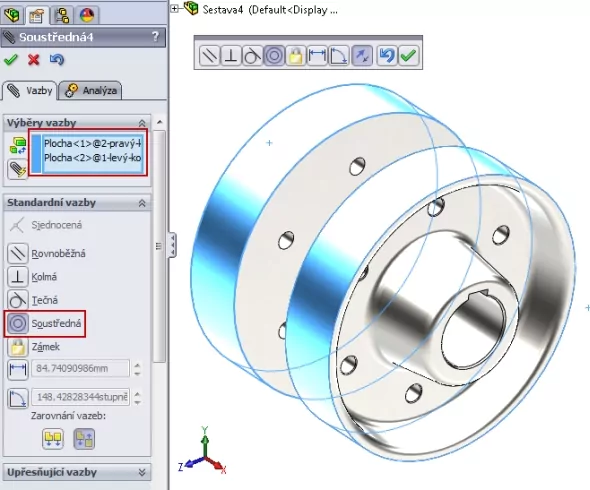
Dále pomocí vazby soustředná zarovnejte protilehlé otvory obou kotoučů podle uvedeného obrázku.
Pomocí vazby Sjednocená sjednoťte čela kotoučů.
Vložte do sestavy model těsného pera a hřídele. Vytvořte tři vazby pro sjednocení pera s hřídelí, tak jak je uvedeno v postupu na začátku příspěvku.
Vytvořte řez modelem sestavy kotoučové spojky a vytvořte vazbu pro sjednocení druhé hřídele s celou sestavou. Pro sjednocení použijte vazbu Vzdálenost. Vybranými plochami jsou čelní plochy hřídelí a vzdálenost mezi nimi volte čtyři milimetry.
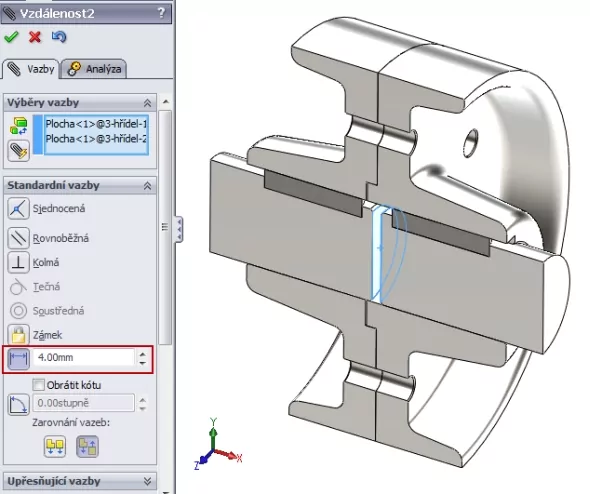
Vložte do sestavy šroub, matici a podložku.

Pomocí vazby Sjednocená sjednoťte dosedací plochu hlavy šroubu s plochou kotouče.

Vazbou Soustředná upevněte šroub do díry.
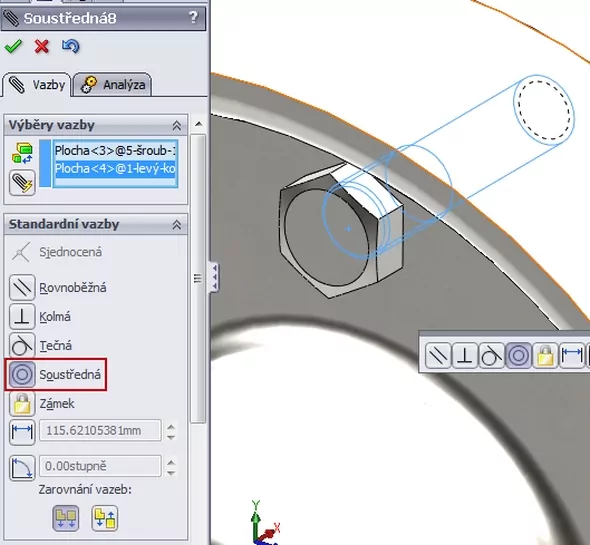
Sjednocením vytvořte vazbu pro čelní plochu pravého kotouče a podložky.

Upevněte podložku na šroub pomocí vazby Soustředná.
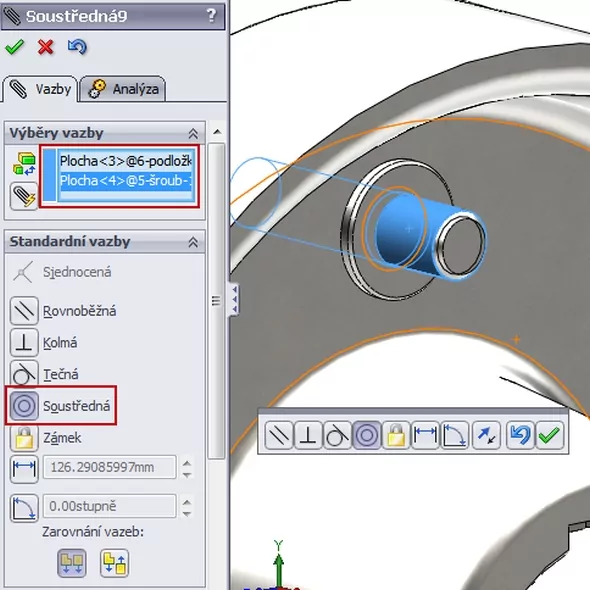
Vytvořte Sjednocenou vazbu čelní plochy podložky s čelní plochou matice.
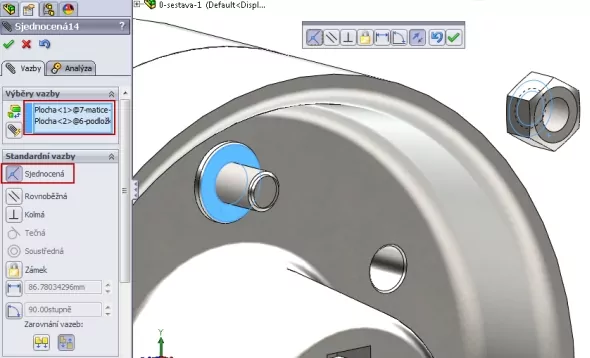
Vytvořte Soustřednou vazbu mezi maticí a šroubem.

Vyberte šroub, matici a podložku ve stromové historii nebo jejich označením v sestavě.

Vyberte příkaz Kruhové pole. Zvolte počet instancí šest a označte jakoukoliv kruhovou hranu na sestavě kotoučové spojky.

Sestava kotoučové spojky je hotová.
Renderovaný snímek kotoučové spojky v aplikaci PhotoView360.
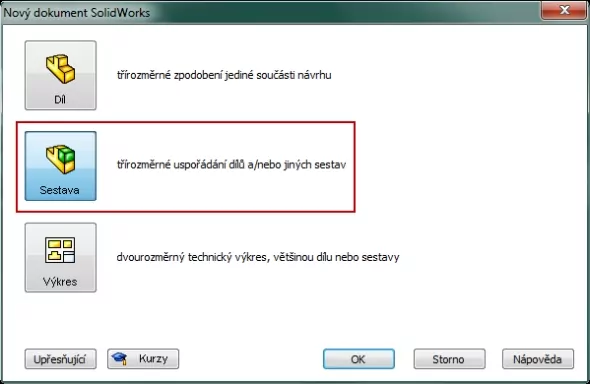
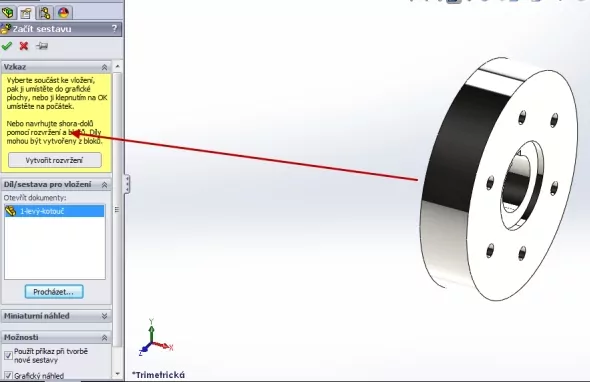






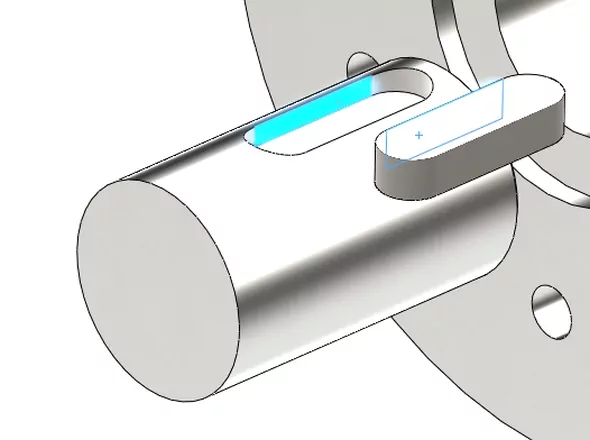

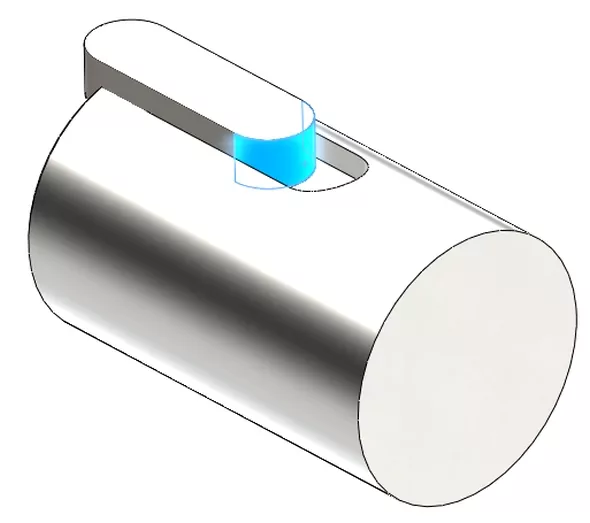


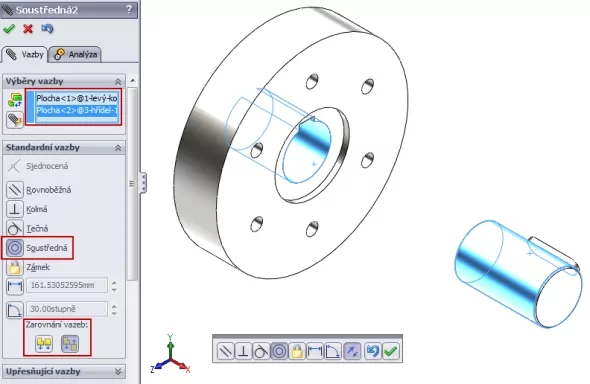

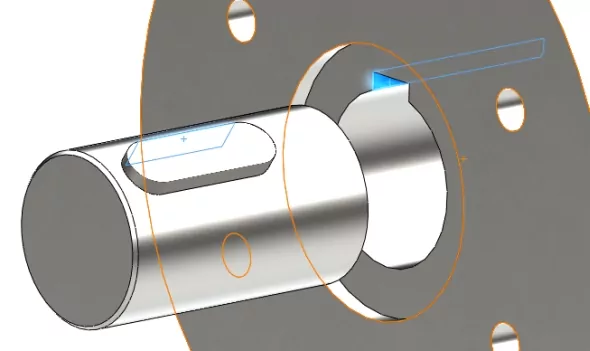
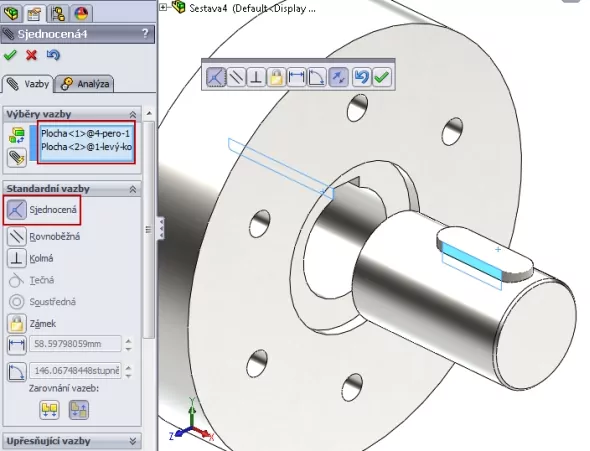













Komentáře k článku (2)
Přidávat komentáře k článku mohou pouze přihlášení uživatelé.
Chcete-li okomentovat tento článek, přihlaste se nebo se zaregistrujte.